Excel表中如何对数据按区间随机取数
1、 打开一个Excel的文件,制作一个简单的表格,并在表格中输入一些数据,表示取数的数据,如下图所示。
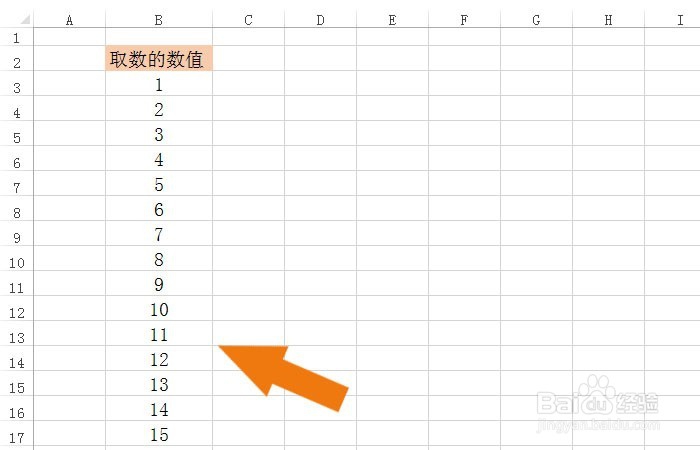
2、 接着,给表格中的单元格中输入随机取数,并在右方的单元格中输入Index函数,如下图所示。

3、 然后,在Index函数参数中,鼠标左键选择单元格区域,如下图所示。

4、 接着,在Index函数参数中,输入RandBetween函数,表示取数的随机函数,如下图所示。

5、 然后,在RandBetween函数的参数中,输入数值的范围,如下图所示。
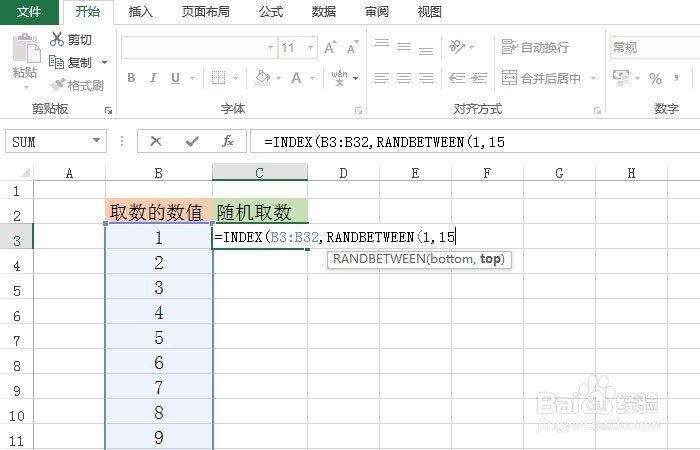
6、 接着,在函数中,可以看到函数取数的单元格区间,可以修改范围,如下图所示。
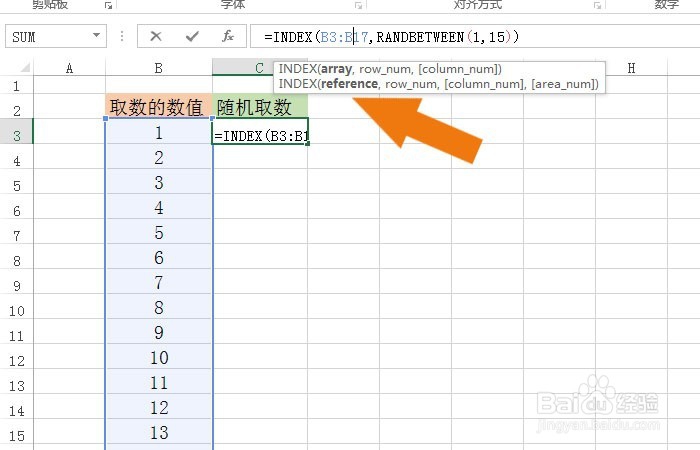
7、 最后,在单元格中输入好后,按回车按键,可以看到函数自动在区间范围内,随机取出一个数了,如下图所示。通过这样的操作,就学会对数据按区间随机取数了。

声明:本网站引用、摘录或转载内容仅供网站访问者交流或参考,不代表本站立场,如存在版权或非法内容,请联系站长删除,联系邮箱:site.kefu@qq.com。
阅读量:138
阅读量:142
阅读量:66
阅读量:181
阅读量:134